Ako vypnúť nočný režim pri fotení na iPhone
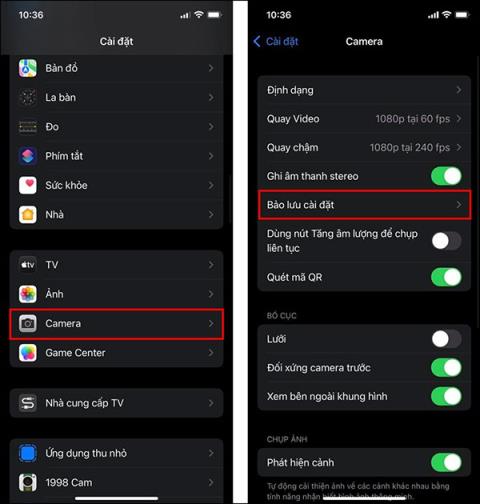
Nočný režim na iPhone pri fotení pomáha snímkam mať viac svetla, keď fotíte v noci. Nižšie uvedený článok prevedie čitateľov, ako vypnúť nočný režim na iPhone.
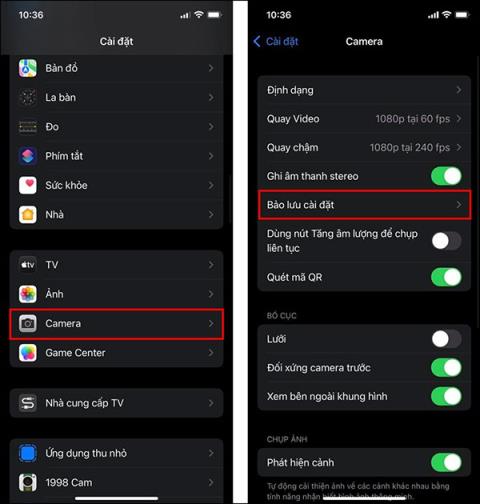
Nočný režim na iPhone pri fotení pomáha snímke mať viac svetla, keď fotíte v noci alebo na miestach so zlými svetelnými podmienkami, čím sa objekt alebo objekt stáva jasnejším pomocou zvýšenia expozície fotoaparátu. A v systéme iOS 15 môžu používatelia vypnúť tento nočný režim, aby sa tento režim nezapínal automaticky pri fotení, čo má vplyv na kvalitu obrazu, keď ho nepotrebujete používať. Nižšie uvedený článok prevedie čitateľov, ako vypnúť nočný režim na iPhone.
Pokyny na vypnutie nočného režimu na iPhone
Krok 1:
V rozhraní iPhone kliknite na Nastavenia a potom vyberte Fotoaparát , aby ste upravili nastavenia režimu fotografovania na zariadení.
Ďalej v tomto rozhraní možností nájdite časť Uložiť nastavenia .

Krok 2:
Po prepnutí na nové rozhranie sa používateľom zobrazia možnosti inštalácie. Pozrite sa nižšie, vypnite Nočný režim a máte hotovo. Keď otvoríte aplikáciu Fotoaparát, funkcia Nočný režim sa vám automaticky neaktivuje.
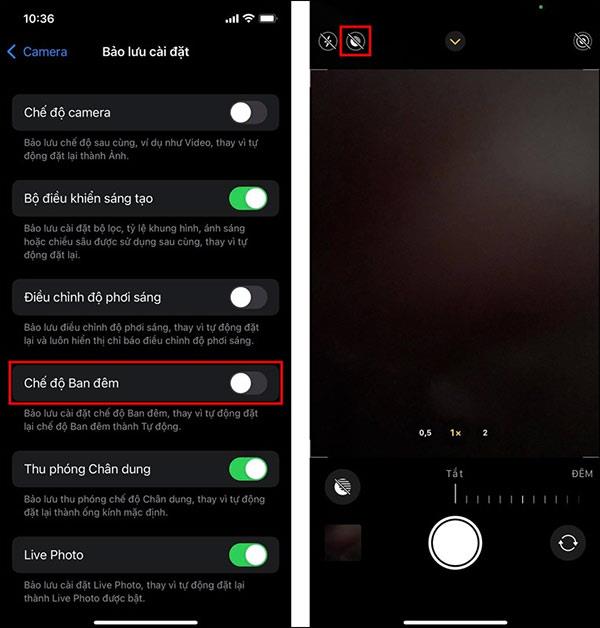
Keď používateľ vypne svetlo, pri fotografovaní na iPhone už nebude automatické svetlo. Ak chcete pri fotení na iPhone používať svetlo, kliknite na ikonu svetla.
Kontrola zvuku je malá, ale celkom užitočná funkcia na telefónoch iPhone.
Aplikácia Fotky na iPhone má funkciu spomienok, ktorá vytvára zbierky fotografií a videí s hudbou ako vo filme.
Apple Music sa od svojho prvého uvedenia na trh v roku 2015 mimoriadne rozrástol. K dnešnému dňu je po Spotify druhou najväčšou platenou platformou na streamovanie hudby na svete. Okrem hudobných albumov je Apple Music domovom aj tisícok hudobných videí, 24/7 rádií a mnohých ďalších služieb.
Ak chcete vo svojich videách hudbu na pozadí, alebo konkrétnejšie, nahrajte prehrávanú skladbu ako hudbu na pozadí videa, existuje veľmi jednoduché riešenie.
Hoci iPhone obsahuje vstavanú aplikáciu Počasie, niekedy neposkytuje dostatočne podrobné údaje. Ak chcete niečo pridať, v App Store je veľa možností.
Okrem zdieľania fotografií z albumov môžu používatelia pridávať fotografie do zdieľaných albumov na iPhone. Fotografie môžete automaticky pridávať do zdieľaných albumov bez toho, aby ste museli znova pracovať s albumom.
Existujú dva rýchlejšie a jednoduchšie spôsoby, ako nastaviť odpočítavanie/časovač na vašom zariadení Apple.
App Store obsahuje tisíce skvelých aplikácií, ktoré ste ešte nevyskúšali. Mainstreamové hľadané výrazy nemusia byť užitočné, ak chcete objavovať jedinečné aplikácie a púšťať sa do nekonečného rolovania s náhodnými kľúčovými slovami nie je žiadna sranda.
Blur Video je aplikácia, ktorá rozmazáva scény alebo akýkoľvek obsah, ktorý chcete na svojom telefóne, aby nám pomohla získať obraz, ktorý sa nám páči.
Tento článok vás prevedie tým, ako nainštalovať Google Chrome ako predvolený prehliadač v systéme iOS 14.









